win10玩游戏显存不足怎么办
win10玩游戏显存不足怎么办?我们都知道win10是目前最新的多平台操作系统,按理说win10操作系统是非常强大的,但是有网友反应在玩大型游戏的时候出现了win10玩游戏提示显存不足的情况,那么怎么解决这个问题呢?win10玩游戏显存不足怎么办?下面我们就来看看出现win10玩游戏显存不足的解决方法。
访问:
win10玩游戏显存不足怎么办?
小编分析,出现显存不足的现象一般发生于集成显卡的电脑中
解决方法:
1、首先打开任务管理器(ctrl+shift+esc)查看系统有没运行多余的后台运行的程序,将其关闭;
2、在此电脑上单击右键,在菜单中选择【属性】;
3、在属性界面左上角点击【高级系统设置】;
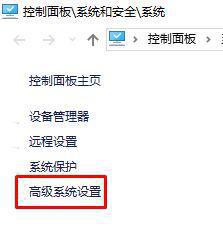
4、在弹出的系统属性“高级”选卡中,点击 性能 一栏的 设置 按钮;
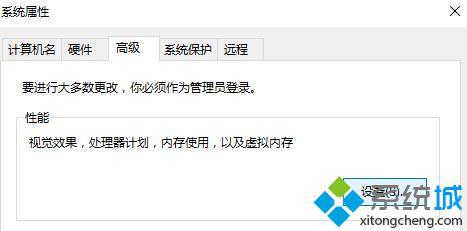
5、在 性能选项 的 视觉效果 选卡下点击【调整为最佳性能】,点击确定保存设置后重新运行游戏查看是否解决问题,若问题依旧继续往下看,一般是由于集成显卡,而bios中显卡的显存设置过低所致;
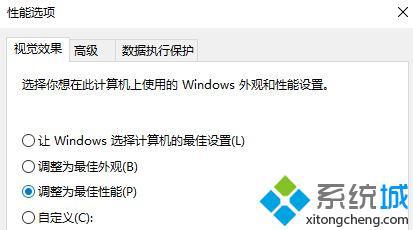
6、点击开始菜单 - 电源按钮 - 重启,重启过程中不停按Delete键进入BIOS;
7、找到集显调节位置,一般是在 Chipset - North Bridge子项中;
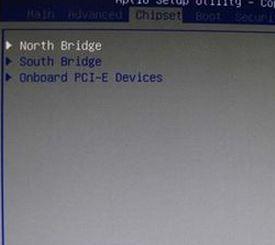
8、找到IGD Memory,该选项是集成显卡显存大小设置选项;
9、按下回车键,选择一个较大的显存,按下回车键保存,之后按下F10 选择 y 保存BIOS设置并并重启计算机即可解决问题!
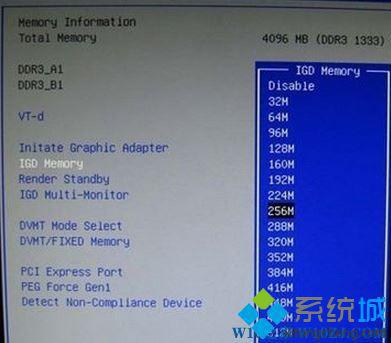
以上就是系统天地小编给大家带来的win10玩游戏显存不足怎么办的解决方法介绍。大家可以通过上面的方法来解决win10玩游戏提示显存不足的问题。









